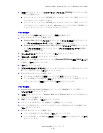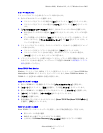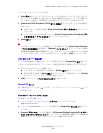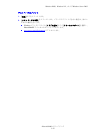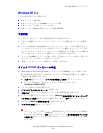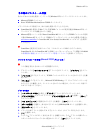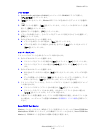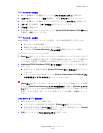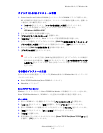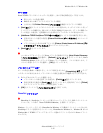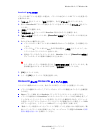Windows NT 4.x
Phaser® 8400
カラープリンタ
3-26
プ リ ン タの設定
1. Printer Installer and Utilities CD-ROM
をコンピュータの
CD-ROM
ドライブに挿入し、
[
ディスク使用
]
をクリックします。
2. [
参照
]
ボタンをク リ ックし、
Windows NT
ド ラ イバが含まれているデ ィ レ ク ト リ を選択し
ます。
3. *.INF
ファイルを選択し、
[
開く
]
をクリックします。パスとファイル名が正しいことを確
認して、
[OK]
をクリックします。
4.
適切なプ リ ン タを選択し、
[OK]
をクリックします。
5.
プ リ ン タの名前を入力し、 そのプ リ ンタ をデフ ォル ト に設定するかど う かを選択して、
[OK]
をクリックします。
6.
次のいずれかのオプシ ョ ンを選択します。
■ プリ ンタを共有していない場合は、
[
次へ
]
をクリックします。
■
プリ ンタ を共有し ている 場合は、
[
共有名
]
を入力し 、
[
共有
]
ボッ クスをオンにして
[
次へ
]
をクリ ックします。
テス ト ページのプリ ン ト
テストページのプリントを求めるプロンプトが表示されます。
1.
次のいずれかのオプシ ョ ンを選択します。
■
テストページをプリントする場合は、
[
はい
]
をクリックし、
[
次へ
]
をクリックします。
■
テストページをプリント しない場合は、
[
いいえ
]
をクリックし、
[
次へ
]
をクリックし
ます。
2.
次のいずれかのオプシ ョ ンを選択します。
■
表示されたデータが正しい場合は、
[
完了
]
ボタンをク リ ックします。
ステップ
3
に進み
ます。
■
データが間違っている場合は、
[
戻る
]
ボタンをク リ ックしてデータを修正し、データ
が正し く なったら、
[
完了
]
をクリックします。
ステップ
3
に進みます。
3.
テストページをプリントすると、テストページがプリントされたことを確認するプロンプ
トが表示されます。
■
テストページが正しくプリント された場合は、
[
はい
]
をクリックします。
■
テス ト ページがプ リ ン ト されない場合、 または正し く プ リ ン ト されない場合は、
[
いいえ
]
をクリックします。
ステップ
4
に進みます。
4.
文書のプ リ ン ト 品質を確認し ます。
プリント品質に問題がある場合、またはプリントされ
ない場合は、 ユーザマニ ュ アル関連の
CD-ROM
の参照資料
/
トラブル解決を参照して く
ださい。
Xerox TCP/IP Port Monitor
Windows
インストーラにより、
PCL5c
ドライバを使用したインストールで
Xerox TCP/IP Port
Monitor(Xerox TCP/IP
ポー ト モニタ
)
が自動的に イ ン ス ト ールされます。
Xerox TCP/IP Port
Monitor
は、
TCP/IP
ポー ト を追加または削除する場合に使用し ます。